打印服务器脱机是什么原因 打印机脱机怎么处理
更新时间:2024-02-14 10:41:29作者:yang
当我们使用打印机时,有时会发现打印服务器脱机的情况,什么是打印服务器脱机呢?简单来说打印服务器脱机是指打印机与计算机之间的连接断开,无法正常进行打印操作的情况。造成打印服务器脱机的原因有很多,可能是网络连接问题、驱动程序错误、打印机故障等。当我们遇到打印服务器脱机时应该如何处理呢?本文将为您介绍一些常见的解决方法。
解决方法:
1、首先打开电脑左下角开始------设置。
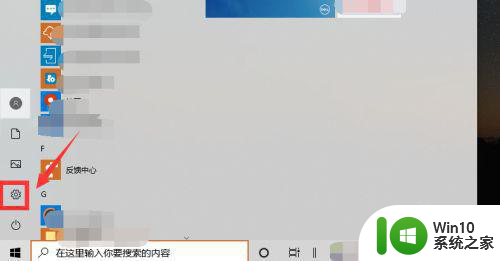
2、再点击设备-----打印机和扫描仪。
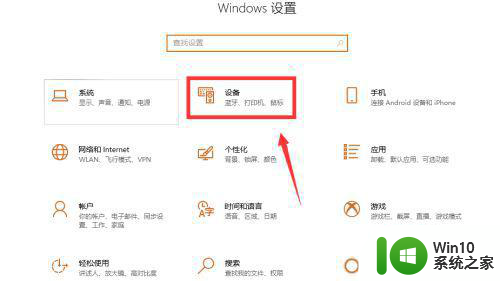
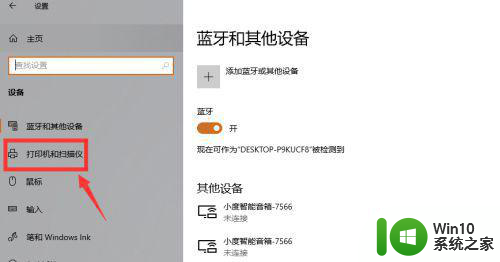
3、可以看到打印机现在处于脱机状态。
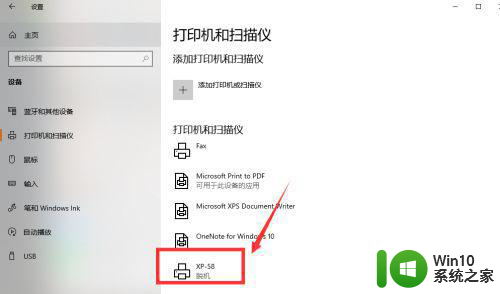
4、点击一下打印机,再点击打开队列。
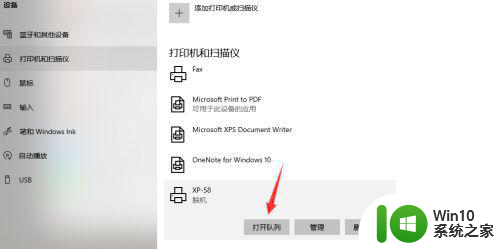
5、点击左上角的打印机三个字-------点击一下脱机使用打印机,去掉前面的对勾。
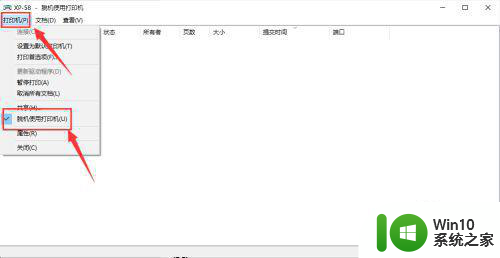
6、打印机列表左上角不再显示脱机即可,这一步操作完毕,一般还需要打开打印机属性-------端口------设置一下端口,端口需要设置后才可以使用。
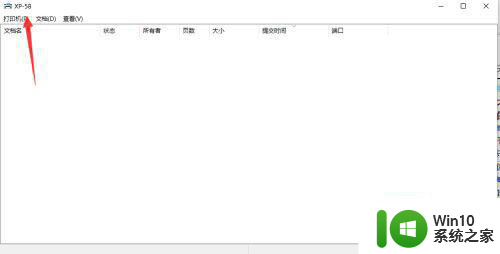
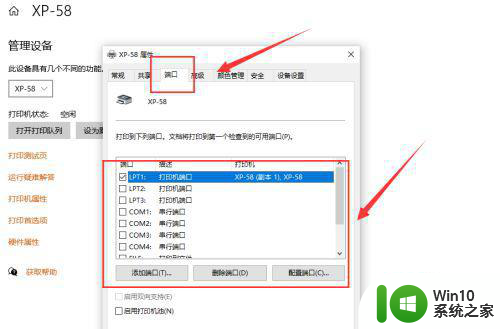
以上就是打印服务器脱机是什么原因的全部内容,还有不清楚的用户就可以参考一下小编的步骤进行操作,希望能够对大家有所帮助。
打印服务器脱机是什么原因 打印机脱机怎么处理相关教程
- 电脑打印机脱机状态怎么处理 打印机脱机如何处理
- 共享打印机脱机如何处理 共享打印机脱机状态怎么修复
- 打印机显示脱机状态怎么办 打印机脱机怎么处理
- 打印机脱机怎么处理 如何解决打印机处于脱机状态
- 打印机为何一直显示脱机 打印机脱机原因及解决办法
- 局域网打印机脱机状态原因分析及解决方法 如何处理局域网打印机长时间处于脱机状态
- 如何解决打印机每次开机都脱机的问题 共享打印机在开机时脱机的处理方法是什么
- 打印机脱机状态不能打印怎么办 打印机脱机怎么回事
- 打印机脱机怎么设置 打印机脱机无法打印
- 电脑连接打印机显示脱机的解决方法 电脑连接打印机频繁脱机什么原因
- 打印机怎么解除脱机 打印机脱机如何恢复
- 打印机显示脱机状态怎么弄 打印机脱机怎么解决
- U盘装机提示Error 15:File Not Found怎么解决 U盘装机Error 15怎么解决
- 无线网络手机能连上电脑连不上怎么办 无线网络手机连接电脑失败怎么解决
- 酷我音乐电脑版怎么取消边听歌变缓存 酷我音乐电脑版取消边听歌功能步骤
- 设置电脑ip提示出现了一个意外怎么解决 电脑IP设置出现意外怎么办
电脑教程推荐
- 1 w8系统运行程序提示msg:xxxx.exe–无法找到入口的解决方法 w8系统无法找到入口程序解决方法
- 2 雷电模拟器游戏中心打不开一直加载中怎么解决 雷电模拟器游戏中心无法打开怎么办
- 3 如何使用disk genius调整分区大小c盘 Disk Genius如何调整C盘分区大小
- 4 清除xp系统操作记录保护隐私安全的方法 如何清除Windows XP系统中的操作记录以保护隐私安全
- 5 u盘需要提供管理员权限才能复制到文件夹怎么办 u盘复制文件夹需要管理员权限
- 6 华硕P8H61-M PLUS主板bios设置u盘启动的步骤图解 华硕P8H61-M PLUS主板bios设置u盘启动方法步骤图解
- 7 无法打开这个应用请与你的系统管理员联系怎么办 应用打不开怎么处理
- 8 华擎主板设置bios的方法 华擎主板bios设置教程
- 9 笔记本无法正常启动您的电脑oxc0000001修复方法 笔记本电脑启动错误oxc0000001解决方法
- 10 U盘盘符不显示时打开U盘的技巧 U盘插入电脑后没反应怎么办
win10系统推荐
- 1 番茄家园ghost win10 32位旗舰破解版v2023.12
- 2 索尼笔记本ghost win10 64位原版正式版v2023.12
- 3 系统之家ghost win10 64位u盘家庭版v2023.12
- 4 电脑公司ghost win10 64位官方破解版v2023.12
- 5 系统之家windows10 64位原版安装版v2023.12
- 6 深度技术ghost win10 64位极速稳定版v2023.12
- 7 雨林木风ghost win10 64位专业旗舰版v2023.12
- 8 电脑公司ghost win10 32位正式装机版v2023.12
- 9 系统之家ghost win10 64位专业版原版下载v2023.12
- 10 深度技术ghost win10 32位最新旗舰版v2023.11